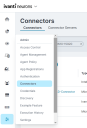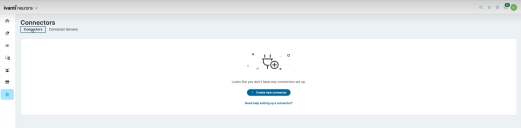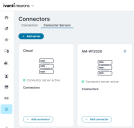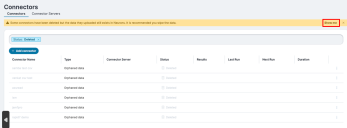Connectors
Ivanti Neurons-connectors maken naadloze communicatie en gegevensoverdracht mogelijk tussen verschillende apparaten, Neuron-platforms, databases of services binnen uw organisatie. Ze doen dienst als digitale bruggen die de informatiestroom standaardiseren en beheren, en zorgen zo voor consistentie, compatibiliteit en efficiëntie bij interacties tussen verschillende platforms.
Gebaseerd op de richting van de gegevensstroom. er zijn twee soorten connectors.
Met de inkomende connectors kunt u gegevens over uw organisatie, zoals apparaat- of gebruikersgegevens, importeren in het Ivanti Neurons-platform. Een connector houdt de details bij van de gegevens die moeten worden verzameld, waar ze moeten worden verzameld en wanneer en hoe vaak die informatie in het Neurons-platform moet worden geïmporteerd.
Er zijn twee types connectors waaruit u kunt kiezen voor de meeste gegevensbronnen die Neurons ondersteunt: deze die in de cloud worden uitgevoerd en deze die een lokale connectorserver gebruiken. Voor andere gegevensbronnen zal slechts een van deze connectortypes beschikbaar zijn.
Cloud-connectors importeren gegevens van door cloud gehoste services zoals Microsoft Azure of AWS; u voegt ze toe aan de Neurons-cloudconnectorserver. On-premises connectors importeren gegevens uit specifieke, on-premises brontoepassingen zoals Ivanti Endpoint Manager, of ze zijn generiek, zoals de CSV-connector. On-premises connectors vereisen dat u ook een lokale connectorserver instelt door het installeren van de Ivanti Neurons Agent met een Agentbeleid waarvoor de capaciteit Connectorserver is ingeschakeld.
U kunt zoveel connectors en lokale connectorservers gebruiken als u nodig hebt om gegevens te verzamelen wanneer en hoe u maar wilt. Elke connectorserver kan meerdere connectors hebben, zelfs van hetzelfde type, of kan toegang krijgen tot dezelfde brontoepassing;
Andere gebruikersrollen dan de beheerder moeten mogelijk connectors weergeven en instellen. Hiervoor moeten die rollen worden toegewezen aan Connectors-machtigingen. Zie Toegangsbeheer voor meer details.
Hieronder staan de beschikbare inkomende connectors. Zie de volgende pagina's:
- Adobe-connector
- Connector Amazon Web Services (AWS)
- Catchpoint-connector
- CDW CSV-importconnector
- CrowdStrike-connector
- Cynerio-connector
- Dell-garantieconnector
- Connector algemeen bestand (CSV) importeren
- Google Chrome Enterprise-connector
- Google Workspace-connector
- Insight-connector
- Intel Endpoint Management Assistant-connector
- Ivanti Avalanche-connector
- Ivanti Cherwell Service Management-connector
- Ivanti Data Center Discovery-connector
- Connector Ivanti Desktop & Server Management
- Connector Ivanti Eindpuntbeheer
- Ivanti Endpoint Security-connector
- Ivanti Neurons for ITSM-connector
- Ivanti Neurons for MDM-connector
- Ivanti Neurons for Service Mapping-connector - BETA
- Ivanti-patch voor Configuration Manager
- Connector Ivanti Pulse Profiler
- Connector Ivanti Beveiligingsbesturingselementen
- Jamf Pro-connector
- Lenovo -garantieconnector
- Microsoft 365-connector
- Microsoft Active Directory-connector
- Microsoft Azure-connector
- Microsoft Configuration Manager-connector
- Microsoft Defender for Endpoint-connector
- Microsoft Entra ID-connector
- Microsoft Intune-connector
- Okta-connector
- OneLogin-connector
- Qualys-connector
- Rapid7-connector
- Salesforce-connector
- ServiceNow-connector
- Tenable-connector
- VMware vCenter connecto-
- Workspace ONE-connector
Met de uitgaande connectors kunt u gegevens van het Ivanti Neurons-platform exporteren naar externe systemen of services. Een connector houdt bij welke gegevens moeten worden verzonden, waar ze naartoe moeten worden verzonden en wanneer en hoe vaak die informatie moet worden geëxporteerd van het Neurons-platform.
Momenteel ondersteunt Neurons: toepassingen die in de cloud worden uitgevoerd. De Cloud-connectorsexporteren gegevens van het Ivanti Neurons-platform naar in de cloud gehoste services.
Hieronder staan de beschikbare uitgaande connectors. Zie de volgende pagina's:
Over on-premises connectorservers
On-premises connectors vereisen dat u de Ivanti Neurons-agent installeert met een agentbeleid waarvoor de capaciteit Connectorserver is ingeschakeld, op een lokale Windows-server die toegang heeft tot uw gegevensbron. Hiermee kunnen gegevens worden doorgegeven aan Neurons vanaf de brontoepassing (bijvoorbeeld, Endpoint Manager).
De on-premises connectorserver gebruikt HTTPS (poort 443) om te communiceren. Lees meer over Vereiste URL's, IP-adressen en poorten.
De volgende minimale vereisten zijn vereist voor een on-premises connectorserver:
- Microsoft Server-besturingssysteem dat compatibel is met de installatie van Ivanti Neurons Agent
- Intel Core i7-processor op 2,5 GHz
- 8 GB RAM
- 40 GB schijfruimte
- Breedbandverbinding internet
Een on-premises connectorserver is niet vereist voor cloudconnectors.
Aan de slag
Als u verbinding wilt maken met een on-premises brontoepassing, moet u eerst Neurons invullen met een lokale connectorserver.
Standaard zullen nieuwe gebruikers merken dat de pagina Connectors > Connectorservers alleen een optie voor de Cloud-connectorserver toont tot een on-premises connectorserver is toegevoegd. Een lokale connectorserver is niet vereist voor cloudconnectors. U kunt onmiddellijk een of meer van die connectors toevoegen aan de Cloud-optie op de pagina Connectorservers. Raadpleeg de sectie Lopende taken hieronder om een cloudconnector in te stellen.
-
Meld aan bij uw Ivanti Neurons-account als Beheerder.
-
Klik op de pagina Beschikbare connectors op de knop Neurons-agent downloaden om de Ivanti Neurons-agent te downloaden met het beleid voor Infrastructuuragenten. Anders maakt u een Agentbeleid met de capaciteit Connectorserver en gebruikt u deze voor de installatie. Raadpleeg Agentbeleidslijnen voor meer details.
Het downloaddialoogvenster verschijnt. Klik op Downloaden. -
Voer het uitvoerbare bestand dat u hebt gedownload uit op een server in uw omgeving die toegang heeft tot de brontoepassing. Dit zal de agent installeren met het beleid.Zie Vereiste URL's, IP-adressen en poorten voor informatie over firewallvereisten.
-
Terug naar uw Neurons-websessie. Het kan enkele minuten duren tot de connectorserver verschijnt op de pagina Connectorservers. Zodra dat zo is, kunt u connectors toevoegen om te beginnen met het verzamelen van gegevens van specifieke bronnen op specifieke tijdstippen. Raadpleeg het volgende gedeelte voor het instellen van een connector.
Lopende taken
- Klik op Admin > Connectors en zorg dat de schakelaar bovenaan op de pagina is ingesteld op Connectorservers.
- Zoek de connectorserver in de lijst waaraan u een connector wilt toevoegen en klik op Connector toevoegen. Gebruik de optie Cloud om een cloudconnector toe te voegen voor een in de cloud gehoste service.
- Selecteer het type connector dat moet worden gemaakt in de lijst van beschikbare connectors.
- Configureer de opties voor de connector. Raadpleeg de volledige lijst onderaan dit onderwerp voor meer informatie over individuele connectors.
- Om de connector onmiddellijk uit te voeren, klikt u op Opslaan en uitvoeren rechtsboven op de pagina.
of
Om de connector op te slaan en deze pas uit te voeren op het geplande tijdstip, schakelt u het selectievakje Actief in en klikt u op Opslaan. - Om de voortgang van uw connectors te volgen, zet u de schakelaar bovenaan de pagina op Connectors. De lijst met connectors toont de huidige status, het aantal verwerkte records en het aantal records dat niet kon worden geïmporteerd, evenals de laatste uitvoering, de volgende uitvoering en de scanduur. Het importeren kan uren duren als er veel gegevens zijn.
De Jamf Pro-vereist dat u een optie inschakelt in Jamf Pro voordat u deze instelt in Neurons. Zie Jamf Pro-connector voor details. Op dezelfde manier vereisen sommige Microsoft-cloudconnectors dat u vóór gebruik een app maakt in Entra ID. Zie Apps in Entra ID maken voor Microsoft-connectors voor details.
U kunt ook geïmporteerde records weergeven op de pagina Apparaten. Zie Apparaten voor details.
- Klik op Admin > Connectors en zorg dat de schakelaar bovenaan op de pagina is ingesteld op Connectors.
- Zoek de connector die u wilt wijzigen en klik op het pictogram
 in de kolom uiterst rechts.
in de kolom uiterst rechts. - Selecteer Nu uitvoeren. De connector synchroniseert alle huidige gegevens.
Scheduler Limitation:
The connectors with overlapping schedules on the same server will not be queued—any connector unable to start will miss that run and resume at its next scheduled interval.
-
Only one connector can run at a time on each server.
-
If two connectors are scheduled to start at the same time, only one will run; the other will skip that run and wait for its next scheduled time.
There are two possible workarounds for this limitation:
-
Schedule the connectors so that they do not overlap or run simultaneously. This ensures both connectors operate correctly without failures. This approach is suitable if running multiple connectors at the same time is not required.
-
Deploy each connector on a separate connector server, creating the connectors on different servers. This allows both connectors to run concurrently without conflict. This option is recommended if simultaneous operation of multiple connectors is necessary.
Voor on-premises connectors downloadt Ivanti Neurons automatisch een logboekbestand naar het volgende pad telkens wanneer de connector wordt uitgevoerd: C:\ProgramData\Ivanti\Ivanti Cloud Agent\Logs.
Dit pad bevindt zich op de connectorserver (d.w.z. de hostserver waarop de connector-engine is geïnstalleerd en waarvan de connector wordt uitgevoerd). Het pad bevat talrijke Ivanti Neurons-logboekbestanden – zoek het logboekbestand Collector.Engine.log.
Voor cloud-connectors kunt u een zipbestand downloaden dat de logboekbestanden voor een bepaalde connector bevat. Afhankelijk van de hoeveelheid gesorteerde gegevens, kan het downloaden even duren.
- Klik op Beheer > Connectors om de lijst van geconfigureerde connectors te openen.
- Zoek de connector waarvoor u een logboekbestand wilt weergeven.
- Scroll naar het einde van de rij, klik op het optiemenu (
 ) en selecteer dan Logboek.
) en selecteer dan Logboek.
Wanneer het downloaden wordt gestart, verschijnt even een pop-upvenster met de melding dat de logboeken worden gesorteerd. Sommige browsers zullen zonder probleem doorgaan met downloaden. Als er een pop-upblokkering is ingeschakeld voor uw browser, kunt u een bericht zien dat de pop-up is geblokkeer en moet worden goedgekeurd. In dit geval moet u pop-ups goedkeuren vanaf ivanticloud.com voordat u het zipbestand opnieuw downloadt.
Het zipbestand zal downloaden naar de geconfigureerde downloadlocatie van uw browser. De bestandsnaam zal een tijdstempel (jaar, maand, dag) bevatten vanaf wanneer de download is opgetreden (bijvoorbeeld, Connector_4718c622_202409171647_logs.zip).
U kunt de gegevens die door een connector werden geïmporteerd in Ivanti Neurons, verwijderen. Deze actie zal alle gegevens wissen die werden geïmporteerd van een bepaalde connector, maar zal alle overige gegevens die werden ontdekt, geïnventariseerd of geïmporteerd door andere connectors die u hebt ingesteld, behouden. Als de enige gegevens voor een specifieke record werden geïmporteerd door een opgegeven connector, wordt de volledige record verwijderd.
U kunt geïmporteerde gegevens ook wissen als onderdeel van de procedures voor het verwijderen van een connector of om de installatie van een connectoserver ongedaan te maken.
- Klik op Admin > Connectors en zorg dat de schakelaar bovenaan op de pagina is ingesteld op Connectors.
- Zoek de connector waarvan u de gegevens wilt wissen en klik op het pictogram
 in de kolom uiterst rechts.
in de kolom uiterst rechts. - Selecteer Gegevens wissen.
- Klik op Admin > Connectors en zorg dat de schakelaar bovenaan op de pagina is ingesteld op Connectors.
- Zoek de connector die u wilt wijzigen en klik op het pictogram
 in de kolom uiterst rechts.
in de kolom uiterst rechts. - Selecteer Uitschakelen of Verwijderen:
Als u een connector uitschakelt, kunt u deze opnieuw inschakelen door naar hetzelfde menu te gaan en Inschakelen te selecteren.
Als u verwijdert, wordt het aanbevolen ook Gegevens wissen te selecteren. Hiermee worden alle gegevens die werden geïmporteerd door de connector, verwijderd. Als u deze optie niet selecteert, zullen de gegevens zwevend worden; de records zullen geen actieve gegevensbron hebben, maar nog steeds bestaan in het systeem. Als u ervoor kiest om de gegevens nu niet te wissen, kunt u de zwevende records op een latere datum verwijderen. Raadpleeg de onderstaande procedure voor details.
- Klik op Admin > Connectors en zorg dat de schakelaar bovenaan op de pagina is ingesteld op Connectorservers.
- Zoek de connectorserver die u wilt verwijderen en klik op het pictogram
 in de rechterbovenhoek.
in de rechterbovenhoek. -
Om alle gegevens die zijn geïmporteerd door de weergegeven connectors, selecteert u Gegevens wissen. Als u deze optie niet selecteert na het verwijderen van de connectorserver en verwante connectors, blijven de gegevens die zijn opgehaald door de connectors, zwevend achter in Ivanti Neurons zonder een actieve gegevensbron. Raadpleeg de onderstaande procedure om deze records op een latere datum te verwijderen.
- Klik op Verwijderen of Alles verwijderen.
Als u uw gegevens niet hebt gewist tijdens het verwijderen van een connector, zult u mogelijk merken dat records die zijn geïmporteerd door die connector, nog steeds verschijnen in Ivanti Neurons. Deze records worden beschouwd als zwevend; ze hebben geen actieve gegevensbron, maar bestaan nog steeds in het systeem.
Als uw Ivanti Neurons-database zwevende records bevat, verschijnt een gele banner op de pagina Connectors om u te waarschuwen voor die records. U kunt op Mij tonen klikken om de resultaten te filteren tot alleen die zwevende records. U kunt dan die gegevens verwijderen van het systeem door te klikken in het optiemenu in elke rij en Gegevens wissen te selecteren.
Zie Toewijzing connectorgegevens voor een overzicht van kenmerken die worden geïmporteerd door connectors en voor de manier waarop kenmerken worden toegewezen aan doelkenmerken.